Что делать, если ваши темы чата в Instagram не работают
Если вы не можете изменить темы чата в Instagram, есть несколько простых решений для устранения возможных проблем.
Как уже упоминалось ранее, вам может потребоваться обновить сообщения Instagram, чтобы использовать темы чата. Если значок DM все еще выглядит как старый значок бумажного самолета, попробуйте закрыть приложение и открыть его снова.
Помните, что вам не нужно переустанавливать Instagram. Все обрабатывается в фоновом режиме, и вы снова сможете пользоваться приложением в кратчайшие сроки.
Если это не помогает, вы можете попробовать следующие альтернативные решения.
1. Очистите кэш Instagram (только для Android)
Иногда накопленные файлы кэша могут вызывать сбои в работе приложений. Если у вас возникли проблемы с обновлением сообщений Instagram или использованием тем чата, вы можете удалить кэшированные данные приложения и попробовать снова.
- Перейдите в Настройки и нажмите на Приложения.
- Выберите Instagram из списка Недавно открытых приложений. Если приложение отсутствует в списке, выберите Просмотреть все приложения.
- Найдите Instagram в списке на странице Приложения.
- На странице Сведения о приложении Instagram нажмите на Хранилище и кэш и щелкните на значок Очистить кэш.
3 Images
Поскольку устройства на Android используют разные версии операционной системы Android и имеют разные оболочки, конкретные шаги могут отличаться для вашего телефона. Версия Android также может быть разной.
2. Перезагрузите устройство
Перезагрузка устройства часто может решить большинство проблем смартфона. Перезапустив телефон, вы можете устранить любые проблемы, связанные с устройством, которые мешают правильному отображению тем чата в приложении Instagram.
Как говорится: «Попробуйте выключить и включить снова».
Перезагрузите телефон, и после полной перезагрузки операционной системы откройте Instagram и проверьте, можете ли вы теперь использовать темы чата.
3. Выйдите из своего аккаунта Instagram
Наконец, вы можете попробовать выйти из своего аккаунта Instagram. Следуйте этим шагам:
- Кликните на иконку профиля, расположенную в левом нижнем углу приложения.
- Кликните на иконку гамбургер-меню, расположенную в правом верхнем углу, и выберите «Настройки».
- Пролистайте страницу настроек до самого низа и кликните на «Выйти».
- Если появится предупреждение, кликните на «Сохранить», чтобы сохранить данные для входа на устройстве.
- Наконец, кликните на «Выйти», чтобы завершить процесс.
3 Изображения
Закройте Instagram и откройте его снова. Войдите в свою учетную запись и проверьте, работают ли теперь темы чата правильно.
Если ни одно из вышеуказанных решений не сработало и вы по-прежнему видите старую иконку бумажного самолетика вместо иконки чата Messenger, темы чата могут быть недоступны в вашем регионе.
Почему сообщения в чате Instagram имеют фиолетовый цвет?
Meta не прокомментировала причину изменения и не прояснила причину выбора конкретного цвета, оставив нас размышлять. Вот несколько возможных причин, по которым Instagram мог перейти от традиционного стиля обмена сообщениями к более красочному оформлению приложения.
1. Единообразный цветовой брендинг Meta во всех службах обмена сообщениями
Сине-фиолетовый градиент Instagram сочетается сПодход Meta к цветовому брендингудля своих приложений для обмена сообщениями на своих платформах социальных сетей. Возможно, вы заметили те же оттенки цвета в Facebook Messenger, возможно, чтобы повысить узнаваемость бренда и придать ему более яркий вид.
Instagram Direct очень похож на Facebook Messenger
2. Различие отправленных и полученных сообщений
Важно отметить, что толькоотправленные сообщениябыли изменены на фиолетовый, аполученные сообщенияоставаться серым. Таким образом, цвета различают отправленные и полученные сообщения, что иногда может быть полезно, поскольку предыдущая комбинация белого и серого могла сбивать с толку новых пользователей
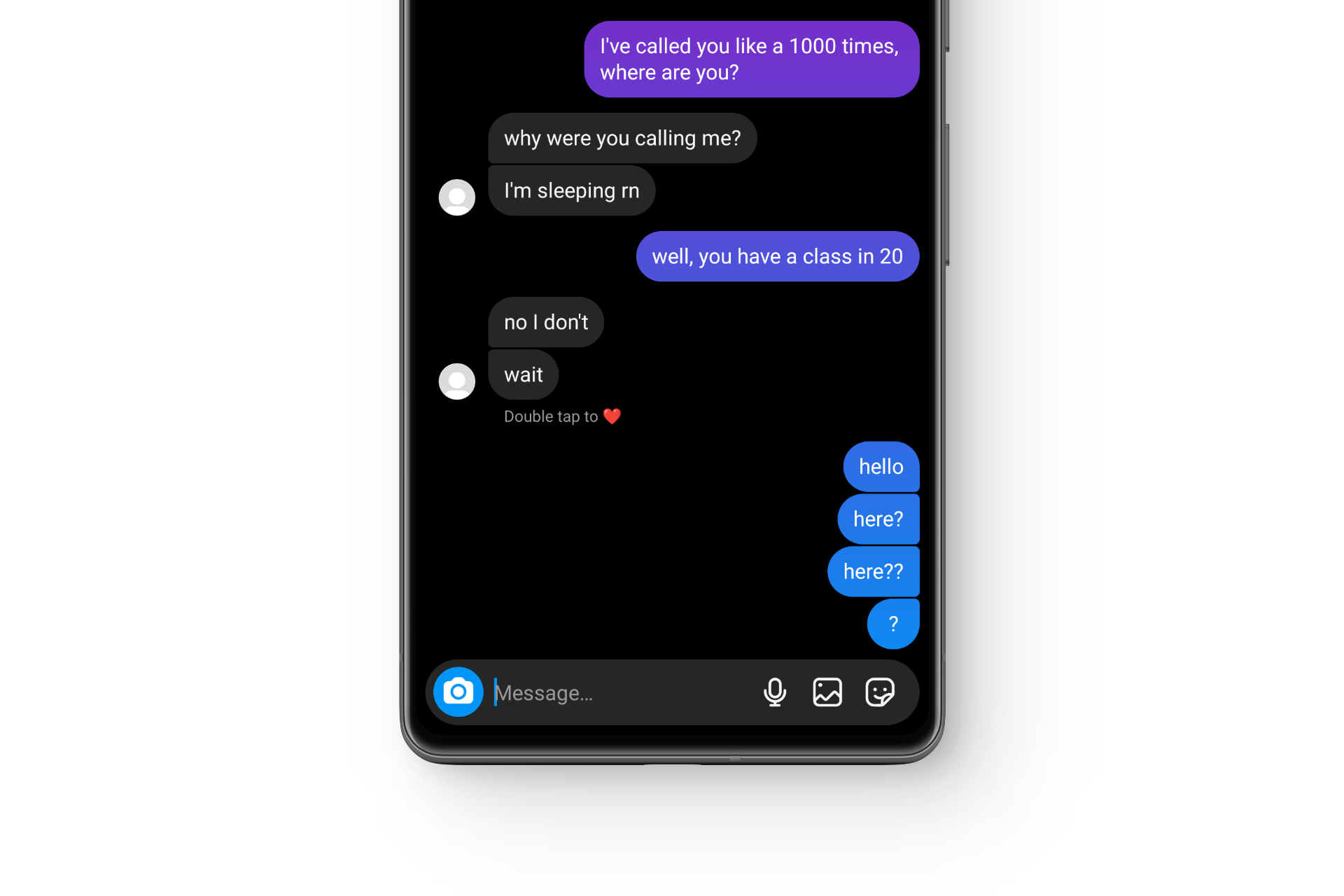 Получено — Серый | Отправлено — Синий/Фиолетовый
Получено — Серый | Отправлено — Синий/Фиолетовый
3. Укрепление связи Instagram с Facebook
Как упоминалось ранее, у Facebook Messenger была очень похожая текстовая тема до Instagram, поэтому изменение цвета, вероятно, было реализовано дляукрепить связь приложения с Facebook, шаг, который позже был отражен на обеих платформах. Обе эти службы теперь тесно связаны с возможностями межплатформенного обмена сообщениями.
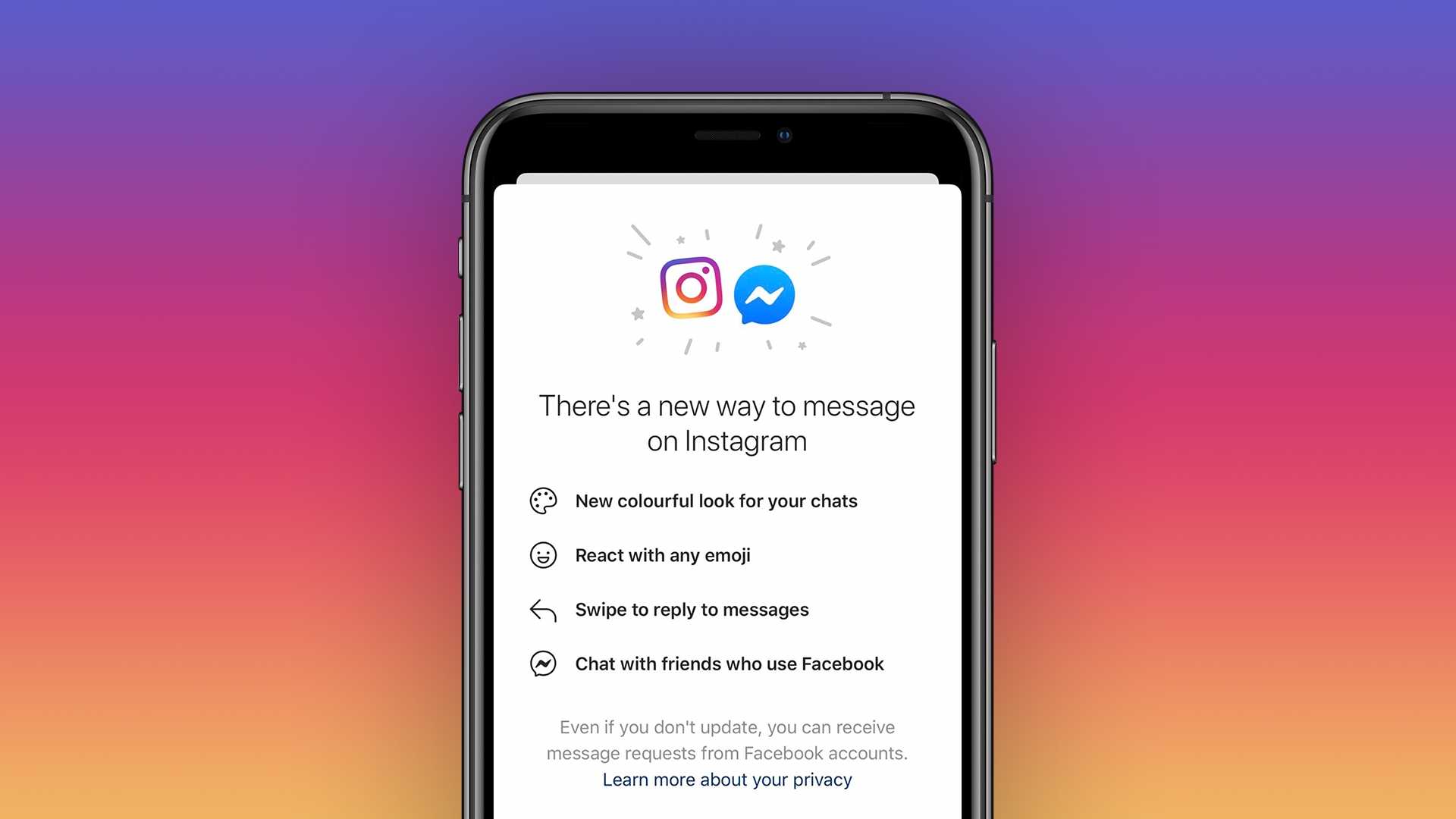 Facebook объединит чаты Instagram и Messenger
Facebook объединит чаты Instagram и Messenger
Но почему именно синий и фиолетовый?
Хотя Meta не объяснила конкретно свой выбор дизайна, она заявила, что это изменение «отражает переход к будущему обмена сообщениями». Однако мы можем сделать вывод, что это как-то связано собновление общей эстетики приложенияи придать ему «столь необходимый» современный вид, которого он заслуживает.
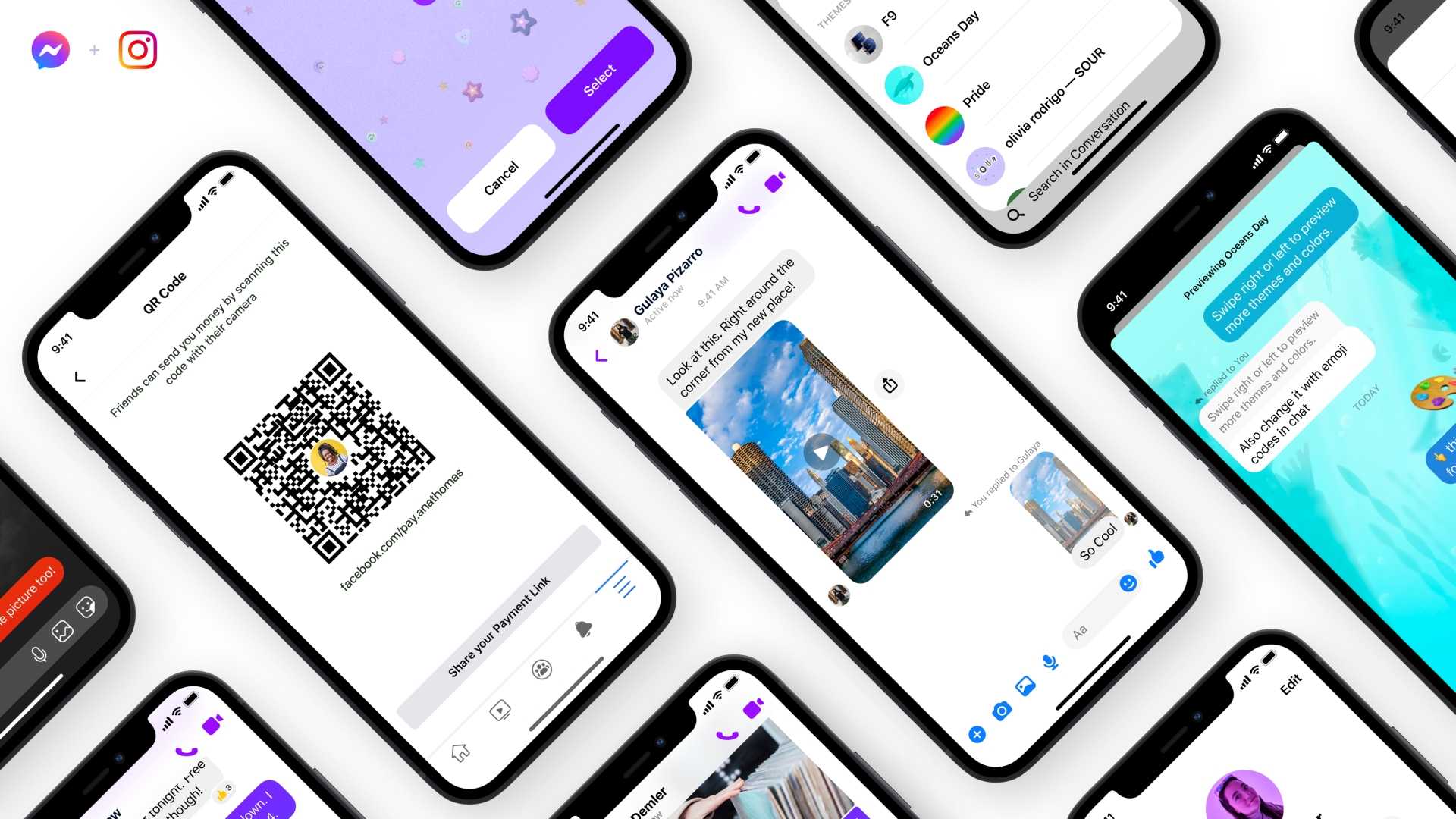 Новый «изысканный» вид Instagram | Мета
Новый «изысканный» вид Instagram | Мета
Страница личных сообщений Instagram с тех пор осталась прежней.2013и должен был обновиться. Они смешали фиолетовый сКлассический синий цвет Facebookчтобы связать внешний вид Instagram и Messenger. Это также позволяет людям, использующим Messenger, легко распознавать стиль в личных сообщениях Instagram, что способствует хорошему маркетингу.
ПРОЧИТАЙТЕ БОЛЬШЕ: Как увидеть пароль Facebook, не меняя его ➜
Как переключаться между тёмной и светлой темой в Инстаграме на Айфоне
Как сделать тёмную тему в Инстаграме на Айфоне? Переходим к обсуждению штатных методов установки интерфейса, актуальных для владельцев 13 версии ОС:
Быстрее поставить чёрный мод можно с помощью «Пункта управления»:
- исходя из конфигурации «железа» свайните сверху вниз (из правого края) либо вверх;
- тапните иконку, показанную на скриншоте;
- отметьте первый значок с изображением чёрных и белых полукругов.
- коснитесь надписи «Настроить расписание»;
- выберите временной интервал действия тем.
Как сделаете тёмную тему в Инстаграме, на Айфоне уменьшится нагрузка на органы зрения. «Приглушенное» освещение не так препятствует выработке мелатонина.
Как работают переписки в Инстаграме*
В социальной сети можно переписываться с мобильной и компьютерной версий. Хранилище сообщений называют «Директ», который хранит список сообщений, запросов и делит их по разным категориям.
Как переписываться в Директе с мобильной версии:
- Открыть приложение Instagram* – нажать сверху по значку в виде облака со стрелкой.
- Выбрать пользователя из списка друзей – Написать сообщение.
- Ввести текст и отправить.
- фотографией или видео;
- пригласить в видеочат;
- поделиться публикацией или Историей;
- сделать ссылку на сторонний сервис;
- отправлять голосовые сообщения.
В Директе активны ссылки, в отличие от комментариев и описаний в публикациях. Поэтому участники беседы могут переходить на сайты, обмениваться сторонними ресурсами.
Отдельная функция для мобильной версии – голосовые сообщениями. Ими можно быстро обмениваться, но записывать аудио всего до одной минуты. Участники беседы могут отправлять несколько дорожек и те воспроизводятся по очереди.
Как записать аудиосообщение:
- Зайти в Директ – выбрать переписку.
- Нажать снизу по значку в виде микрофона – задержать палец до конца записи.
- Отправить.
С компьютерной версии
С помощью ПК можно отправлять сообщения, делиться ссылками и отправлять фотографии. В отличие от мобильной, в компьютерной версии есть отдельная функция: «Поставить лайк». Чтобы воспользоваться веб-форматом Инстаграма*, не обязательно устанавливать сторонние программы или эмуляторы.
Как перейти к сообщениям:
Еще одно отличие: в веб-версии на главной появляется кнопка: «Отправить сообщение». Нажав по ней, на экране появится перечень друзей и пользователей, с которыми недавно была переписка. Можно выбрать до 40 человек, чтобы отправить сообщение и пригласить в общую группу для общения.
Через Facebook*
С помощью Фейсбука* владелец страницы сможет переписываться и управлять рекламным аккаунтом. Для работы с сообщениями, пользователю нужно переключить профиль Инстаграм* на бизнес-статус и привязать аккаунт из второй социальной сети.
Как работать с сообщениями через Фейсбук*:
- Зайти в FB – создать публичную страницу.
- Перейти к настройкам – Instagram*.
- Подключить – перейти на страницу.
- Выбрать сбоку: «Business Suite».
Для подключения аккаунта из Инстаграма*, нужно чтобы он был общедоступным и в статусе «Бизнес». Иначе публичная из Фейсбук* не подключится ко второй социальной сети.
Приложение Threads (Больше не актуально)
Приложение Threads (больше не актуально) есть для устройств под управлением Android и iOS. Его преимущество в том, что это отдельная утилита для работы с сообщениями в Инстаграме*. Поддерживает запись коротких историй, выбор «настроения» в виде статуса и работу с сеансами активности. То есть, пользователь может указывать: «В сети» или «Отсутствую» не посещая основного приложения.
Как воспользоваться и начать переписку:
- Скачать приложение в Play Market или AppStore.
- Открыть – авторизоваться с помощью страницы в Инстаграме*.
- Открыть список сообщений – начать переписку.
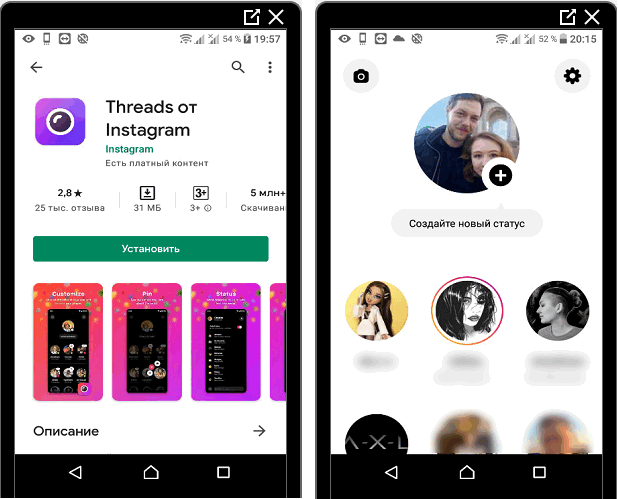
Пользователь может записывать Сторис, которые будут доступны только участникам приложения. Через Threads проще создавать видеочаты, групповые переписки. К тому же, из-за задержки между Инстаграмамом* и мессенджером, остаются копии переписок и некоторые сообщения можно восстановить, если удалил.
Тема чата океан инстаграм
Инстаграм – вторая по популярности социальная сеть, которая успешно и стремительно продолжает развиваться, никогда не стоит на месте. И одним из последних значимых обновлений стала возможность изменять тему чата в Инстаграм Direct. Вы сможете узнать, как поменять тему чатав Инстаграм, посетив сервис продвижения в Инстаграм в любое удобное для вас время
здесь вы найдете много важной. интересной и полезной информации
Для вас – множество лайфаков. Сайт доступен в любое время суток без ограничений. И каждый в свободное время сможет здесь побывать, чтобы узнать ответы на свои вопросы касаемо Инстаграм и управления в соцсети.
На сайте https://instaplus.me/ вы сможете воспользоваться лучшим автоматизированным сервисом для продвижения в Инстаграме. Вы будете заниматься своими важными делами, при этом сервис будет лайкать и комментировать, отписываться и подписываться, смотреть сторис – делать все за вас. Вы сможете прямо на сайте попробовать абсолютно бесплатно воспользоваться возможностями. Буквально в пару кликов для вас – продвижение в Инстаграм.
Вы сможете в этом блоге во всех подробностях узнать, как поменять тему чата в Инстаграм. Такимобразом вам не придется обращаться к специалистам. Самостоятельно справиться с этой задачей вы сможете легко и просто.
Инстаграм только тестирует новый дизайн, а также возможность кастомизировать – изменять чаты. Поэтому функция пока доступна не всем. если же вы попали в список тестеров, хотите вернуть старый дизайн, то это также у вас не получится официально.
Оказавшись среди тех счастливчиков, кому доступна функция, необходимо зайти в профиль и открыть любой чат, после чего кликнуть на иконку I вверху, справа.
В настройках чата выбирайте пункт Тема, после чего необходимо будет выбрать понравившуюся вам тему или градиент.
Когда вы меняете тему чата в Инстаграме, в чате появится сообщение касаемо изменении Темы чата. В нем указывается, кто изменил тему, а также название темы и кнопка Сменить тему для быстрого доступа к окну выбора тем.
И если у вас есть доступ к темам чата, при этом у собеседника его нет, то при мене темы оформление чата изменится только у вас. При этом собеседник увидит только соответствующее сообщение о том, что вы изменили тему.
Источник
Регистрация аккаунта в Инстаграме
Создание аккаунта в Инстаграме позволяет вам делиться фотографиями и видео, общаться с друзьями и подписчиками, а также находить новые интересные контенты.
Для регистрации аккаунта в Инстаграме выполните следующие шаги:
- Загрузите приложение Инстаграм на свой мобильный телефон из официального магазина приложений.
- Откройте приложение и нажмите на кнопку «Зарегистрироваться».
- Введите свой номер телефона или выберите опцию «Использовать электронную почту» и введите свой адрес электронной почты.
- Введите имя и фамилию, которые будут отображаться в вашем аккаунте. Вы также можете указать свое полное имя или псевдоним.
- Придумайте уникальное имя пользователя, которое будет использоваться для входа в аккаунт. Имя пользователя должно быть не менее 6 символов и не содержать специальные символы.
- Задайте надежный пароль для вашего аккаунта. Пароль должен содержать не менее 6 символов и состоять из комбинации букв, цифр и символов.
- Если хотите, прошлите приложению вашу фотографию, которая будет отображаться в вашем профиле. Вы также можете пропустить этот шаг и добавить фотографию позже.
После этого вы сможете войти в свой новый аккаунт Инстаграм и начать наслаждаться всеми его возможностями.
Как изменить тему чата Instagram
https://youtube.com/watch?v=HoqIE0NeJOM
Ознакомьтесь со статьей Как поставить Vsco в Instagram Bio?
Как поставить тему в Instagram?
Есть несколько способов установить тему на Instagram. Один из способов — использовать сторонние приложения, такие как Preview или InstaTheme. Эти приложения позволяют выбрать предустановленную тему для вашего аккаунта в Instagram или создать свою собственную.Другой способ добавить тему в свой аккаунт Instagram — использовать фильтр. Многие популярные приложения для редактирования фотографий, такие как VSCO и Lightroom, имеют фильтры, которые можно использовать в Instagram.
Есть ли темы в Instagram?
В Instagram определенно есть темы. Вы можете увидеть много фотографий из путешествий, фотографий еды и селфи. Люди также используют платформу, чтобы делиться вдохновляющими цитатами и сообщениями.
Какие темы хороши для Instagram?
Существует множество различных типов тем для Instagram, которые вы можете использовать. Вы можете выбрать тему, основанную на ваших интересах, роде занятий или типе контента, который вы публикуете. Некоторые популярные темы включают путешествия, еду, моду и стиль жизни. Вы также можете создать свою собственную тему, используя определенный фильтр или стиль редактирования для всех своих фотографий.
Как я могу украсить свой Instagram?
Существует множество способов украсить свой Instagram. Вы можете добавить фильтры, границы и текст к своим фотографиям. Вы также можете использовать стикеры и эмодзи.
Как украсить свой Instagram?
Есть несколько вещей, которые вы можете сделать, чтобы украсить свой аккаунт в Instagram. Во-первых, убедитесь, что фотография вашего профиля высокого качества и хорошо выглядит. Затем добавьте интересные и красивые фотографии в свой аккаунт. Вы также можете использовать фильтры, чтобы ваши фотографии выглядели красивее. Наконец, используйте соответствующие хэштеги, чтобы люди могли найти ваши фотографии.
Как изменить тему на Instagram?
Чтобы изменить тему на Instagram, сначала откройте приложение и перейдите в свой профиль. Затем нажмите на три линии в левом верхнем углу экрана и выберите «Настройки». Прокрутите вниз и нажмите «Тема», затем выберите тему, которую вы хотите использовать.
Как изменить фон на Instagram?
Чтобы изменить фон на Instagram, сначала откройте приложение и перейдите в свой профиль. Затем нажмите на три линии в левом верхнем углу экрана и выберите «Настройки». Прокрутите вниз и нажмите «Аккаунт», а затем «Изменить фон». Затем вы можете выбрать один из множества предустановленных фонов или использовать фотографию из своей библиотеки.
Как получить цветовую тему на Instagram?
Чтобы получить цветовую тему на Instagram, вы можете либо изменить настройки телефона, либо воспользоваться сторонним приложением. На iPhone перейдите в Настройки > Общие > Доступность > Устройства отображения > Цветовые фильтры. Затем выберите фильтр, соответствующий нужной вам цветовой теме.Если вы используете телефон на базе Android, перейдите в раздел Настройки > Дисплей > Тема. Затем выберите нужную цветовую тему.
Можно ли написать сообщение BTS на Instagram?
Да, вы можете писать сообщения BTS на Instagram.
Часто задаваемые вопросы
.
Использование обновлений в Инстаграм Директ: Разъяснение и решение возможных проблем
Обновления в Инстаграм Директе, включая опции чатов, представляют собой легкую задачу. Однако, иногда возникают вопросы, и мы ответим на наиболее распространенные из них.
1. Как действовать, если у меня не появилось обновление?
Если вы не видите доступных обновлений, в первую очередь попробуйте обновить приложение через официальные магазины приложений (App Store для iOS и Google Play для Android). Если обновления все равно нет, проверьте, обновились ли ваша операционная система Android или iOS до последней версии.
2. Почему у меня нет доступа ко всем новым функциям?
Инстаграм регулярно выпускает обновления, которые становятся доступными не для всех пользователей одновременно. Это делается для тестирования реакции аудитории. Некоторые функции могут быть доступны ограниченному числу пользователей. В таких случаях, ваш выбор — написать в службу поддержки, так как самостоятельно влиять на этот процесс невозможно.
3. Что делать, если после обновления Инстаграм начал работать медленно?
Если после обновления приложение стало медленно работать, у вас есть два варианта. Вы можете удалить приложение и затем снова скачать его. Но не забудьте сохранить свой пароль. Второй вариант — связаться с службой поддержки, хотя они, вероятно, также предложат вам переустановить приложение.
4. Можно ли устанавливать разные темы в разных чатах?
Да, вы можете устанавливать разные темы для чатов. Просто активируйте новую тему через любой из чатов. Это дает вам свободу выбора и настройки тем, которые вам нравятся, или возврата к предыдущим.
Как поменять тему в инстаграме на белую на телефоне?
Чтобы вернуть цвета на светлый режим в соцсети, нужно произвести несколько легких действий:
- Осуществляется переход в настройки телефона.
- Здесь выбирается Экран.
- Далее активируется Яркость и Ночной режим.
Не менее важно проследить за тем, чтобы сама фотосеть стала обновленной до последней версии. Проверить данный фактор и при необходимости сделать обновление можно через ресурс, в котором покупаются и скачиваются приложения
По той причине, что черный цвет инсты привязан к системным настройкам, активировать и отключать его разрешается через этот раздел. Здесь достаточно найти вкладку Экран и яркость, потом сменить фон.
На Андроиде
На устройствах данной ОС требуется выполнить аналогичные манипуляции. Если пользователь обновил приложение, инстаграм стал темным и это раздражает, опцию можно изменить.
Если у Вас остались вопросы — сообщите нам Задать вопрос
Существует два правила активации черной фона. Если на гаджете устанавливается светлая тема, инста будет светлой. Как только пользователь установит на смартфоне черный фон, темный режим автоматически появится в соцсети, в историях.
Описываемое нововведение доступно для всех вариантов гаджетов ОС Андроид. В приложении нет никаких нововведений и новых опций, за исключением затемненного режима. Режимом имеют право воспользоваться обладатели гаджетов, работающих на Андроид 10.
Как только пользователь переключится на обновленный режим, темная тема у приложения автоматически активируется. Становятся более светлыми такие элементы, как:
- Логотип;
- Кнопки управления;
- Детали, отвечающие за функционирование ОС.
Подобным образом можно преобразовать разные разделы ПО, контент категории IGTV и сообщения. Режим работает довольно качественно, несмотря на нововведения. Дисплей андроид выглядит стильно и привлекательно после обновления.
На Айфоне
- Через те же настройки перейти в соответствующий раздел.
- Далее добавляется переключатель в управление.
- Останется включить смартфон в новый ночной режим, инста автоматически станет такой же.
Изменение фона и цветовой схемы чата
При создании красивого дизайна для переписок в Instagram, изменение фона и цветовой схемы чата играют важную роль. Это позволяет выделить переписку на фоне остальных элементов интерфейса и создать уникальный визуальный стиль.
Для изменения фона чата можно использовать CSS-свойство background-color. С помощью него можно задать любой цвет в формате HEX (#RRGGBB) или использовать названия цветов (например, red, green, blue). Это позволяет создать яркий и запоминающийся фон для вашего чата.
Кроме того, можно изменить цвет текста и иконок внутри чата. Для этого можно использовать свойства color для изменения цвета текста и fill для изменения цвета иконок. Например, вы можете использовать свойство color с значением white, чтобы сделать текст в чате белым на фоне любого цвета.
Если желаете создать более сложную цветовую схему, можно использовать градиенты. С помощью CSS можно создать линейные или радиальные градиенты, чтобы осуществить плавный переход от одного цвета к другому. Например, вы можете использовать линейный градиент от черного к белому, чтобы создать эффект освещения на фоне чата.
Также можно применять различные стили к сообщениям в чате. Например, вы можете выделить чьи-то сообщения с помощью другого цвета фона или изменить шрифт, чтобы сделать их более заметными. Это позволяет создать интересный и структурированный вид вашей переписки.
Как сменить тему чата в Инстаграме: пошаговая инструкция
Иногда, чтобы сделать общение в Инстаграме более интересным, хочется изменить цветовую схему в чатах. В данной пошаговой инструкции мы расскажем вам, как сменить тему чата в Инстаграме и настроить его под свой вкус.
Шаг 1: Зайдите в свой профиль на Инстаграме и откройте раздел «Настройки». Для этого нажмите на значок трех горизонтальных полосок в верхнем правом углу экрана и выберите пункт «Настройки» в выпадающем меню.
Шаг 2: В настройках выберите раздел «Чаты». Пролистайте список настроек вниз и найдите пункт «Чаты». Нажмите на него.
Шаг 3: В разделе «Чаты» вы увидите настройку «Тема чатов». Нажмите на нее, чтобы открыть список доступных тем.
|
Шаг 4: В списке доступных тем выберите ту, которая вам нравится. Пролистайте вниз, чтобы посмотреть все варианты. Когда вы выберите тему, она сразу же применится к вашим чатам. Если вы передумаете, вы всегда сможете сменить тему в любой момент. |
Шаг 5: Поздравляем, вы успешно сменили тему чата в Инстаграме! Теперь вы можете наслаждаться новым дизайном и цветовыми схемами в ваших чатах.
Заметьте, что изменение темы чата в Инстаграме применяется только к вашему аккаунту и не влияет на общий дизайн чатов для других пользователей. Каждый пользователь выбирает свою тему независимо.
Теперь, когда вы знаете, как сменить тему чата в Инстаграме, вы можете настроить свои чаты под свои предпочтения и добавить уникальность в ваш опыт использования Инстаграма.
Как изменить цветовую схему в чате Instagram в 2022 году
В 2022 году Instagram предоставляет пользователю возможность менять цветовую схему в последних версиях приложений для операционных систем Android и iOS. Чтобы воспользоваться этой функцией, следуйте инструкциям ниже:
Шаг 1:
Откройте приложение Instagram на своём устройстве.
Шаг 2:
Перейдите в раздел «Настройки».
Шаг 3:
Выберите «Темы» или «Оформление».
Шаг 4:
В меню «Темы» вы можете выбрать готовые темы, предоставляемые Instagram, или создать свою собственную цветовую схему путем выбора основного цвета, вторичного цвета и акцентного цвета. В меню «Оформление» вы можете настроить такие параметры, как цвет фона и текста, размер шрифта и прозрачность.
Шаг 5:
После выбора желаемого варианта цветовой схемы либо настройки параметров оформления, нажмите кнопку «Применить» или «Сохранить». Ваши изменения будут применены к чату Instagram.
Изменение цветовой схемы в чате Instagram позволяет вам создавать уникальный и персонализированный пользовательский опыт. Она поможет сделать ваш чат более привлекательным и эстетичным. Используйте эту функцию для того, чтобы подчеркнуть свою креативность и уникальность в мире Instagram в 2022 году!
Как открыть меню настроек темы в Инстаграме
Настраивая свое пространство в Инстаграме, вы можете изменить и персонализировать тему чата. Для этого необходимо открыть меню настроек темы, где вы сможете выбрать и настроить различные параметры темы.
Чтобы открыть меню настроек темы в Инстаграме, следуйте этим простым шагам:
- Откройте приложение Инстаграм и войдите в свой аккаунт.
- Перейдите в раздел «Настройки».
- Прокрутите список настроек вниз и найдите раздел «Тема».
- Нажмите на «Тема», чтобы открыть меню настроек темы.
Теперь вы находитесь в меню настроек темы, где вы сможете выбрать и настроить желаемую тему чата. В зависимости от версии Инстаграма и вашего устройства, доступные опции могут варьироваться, но вы обязательно найдете возможность изменить цветовую схему, фон, шрифт и многое другое.
Приобретите уникальный стиль и настроение для своего чата, чтобы подчеркнуть вашу индивидуальность и делиться яркими эмоциями с друзьями.
Особенности чатов в Инстаграмме
Чаты в Инстаграмме предоставляют возможность общаться с друзьями, подписчиками или бизнес-партнерами. В этом разделе мы рассмотрим особенности чатов в Инстаграмме и те функции, которые помогут вам улучшить свой опыт общения.
1. Групповые чаты: В Инстаграмме вы можете создавать групповые чаты, в которых может быть до 32 участников. Это отличная возможность для общения с коллегами, друзьями или сообществом.
2. Возможность отправлять фотографии и видео: В чатах Инстаграмме вы можете отправлять не только текстовые сообщения, но и фотографии и видео. Это позволяет делиться важными моментами, веселыми снимками или интересными видеофрагментами.
3. Интеграция с другими сервисами: В чатах Инстаграмме можно обмениваться контентом из других приложений. Например, вы можете отправить фотографию из галереи своего телефона или поделиться местоположением через карты Google.
4. Заявки на вступление: Если у вас открытый чат, вы можете разрешить участникам присоединиться к нему по заявке. Это помогает контролировать доступ и общаться только с желаемыми пользователями.
5. Уведомления и настройки приватности: В настройках чата можно настроить уведомления о новых сообщениях и уровень приватности. Например, вы можете решить, кто имеет доступ к вашим чатам и отключить уведомления, чтобы не быть отвлеченным.
| Функция | Описание |
|---|---|
| Групповые чаты | Возможность создания чатов с до 32 участниками |
| Отправка фото и видео | Возможность отправлять медиафайлы в чатах |
| Интеграция с другими сервисами | Обмен контентом из других приложений |
| Заявки на вступление | Контроль доступа к чату через заявки |
| Уведомления и приватность | Настройка уведомлений и уровня приватности |
Воспользуйтесь этими функциями, чтобы сделать общение в чатах Инстаграмме еще более удобным и интересным!
Рекомендации по использованию новой темы
После смены темы чата в Инстаграм на Android вы можете наслаждаться новым дизайном и интерфейсом, но есть некоторые рекомендации, которые помогут вам полностью настроить и сделать ваш опыт использования еще лучше:
После смены темы вам стоит потратить немного времени, чтобы изучить все изменения и новые функции, которые предлагает новая тема. Это поможет вам использовать новые возможности в полной мере и сделать свой опыт более удобным и интересным.
2. Персонализируйте тему по своему вкусу:
Новая тема чата в Инстаграм предлагает различные способы настройки интерфейса. Вы можете изменить цвета, шрифты, стили и другие аспекты темы, чтобы они соответствовали вашим предпочтениям. Это позволит вам сделать внешний вид чата более индивидуальным и оригинальным.
3. Используйте возможности новых функций:
Новая тема может также включать новые функции, которые помогут вам лучше использовать Инстаграм чат
Обратите внимание на новые опции, возможности профиля и настройки конфиденциальности. Это поможет вам получить максимальную пользу от обновления и настроить чат по своим потребностям
4. Отслеживайте обновления:
Инстаграм постоянно вносит улучшения и изменения в свои приложения. Чтобы быть в курсе последних изменений и новых возможностей, регулярно проверяйте наличие обновлений в Google Play Store. Это поможет вам оставаться впереди и использовать все новые функции, которые могут быть внедрены впоследствии.
Следуя этим рекомендациям, вы сможете полностью насладиться новой темой чата в Инстаграм на Android и получить удовольствие от улучшенного пользовательского опыта.
Как поменять тему в Инстаграме на Андроиде на белую
Алгоритм, применимый к гаджетам на базе Android 9 Pie, подразумевает задействование инверсии окраски:
- откройте конфигурацию мобильного телефона (надпись «Настройки» рабочего стола);
- выберите пункт «Система»;
- коснитесь кнопки «Специальные возможности»;
- в группе «Зрение» выключите ползунок «Инверсия цветов».
После вернётся стандартная белая тема, если соответствующий интерфейс предварительно деактивирован продвинутыми установками.
Инструкция убирания чёрного режима на смартфоне под управлением Андроида 10-й версии:
- отметьте «Настройки»;
- кликните «Экран»;
- выключите тумблер «Тёмный режим».
После выключения штатного «ночного видения» Истории фотохостинга, Лента и другие элементы дизайна снова окрасятся в белый цвет.
Как восстановить переписку если удалил
Стандартного способа, как возвращать сообщения, которые были удалены самим владельцем аккаунта – нет. Для владельцев Android предусмотрен один вариант, как восстановить письма.
С помощью приложения ChatSave пользователь может сохранять уведомления и восстанавливать.
Как вернуть чат в Инстаграме*, воспользовавшись утилитой:
- Зайти в Play Market, скачать – открыть.
- Выбрать социальную сеть, где нужно сохранять сообщения.
- Подтвердить действия.
Но утилита не восстанавливает уведомления, которые были отправлены до установки. То есть, процесс сохранения переписок включается сразу после ChatSave. И пока она работает, можно вернуть письма в любое время.
На Айфоне
Для устройство под управлением iOS удаление переписки в Инстаграме* значит, что восстановить уведомления каким-либо способом не получится. Но есть один вариант, как вернуть утерянные данные – написать собеседнику, чтобы тот отправил копию.
Как это работает:
- Зайти в переписку – попросить собеседника, чтобы он прислал переписку.
- Оппонент создает скриншоты и отправляет.
Или, может копировать текстом сообщения в компьютерной версии и отправлять. Но при любой форме восстановления не будут возвращены отправленные фотографии или видео. Только в том случае, если участник беседы согласится их скачать или сделать отдельные снимки экрана.
На компьютере
С помощью компьютера восстановить переписку несложно, если пользователь ранее подключал адрес электронной почты к аккаунту. Копирование данные предполагает, что владелец получит копию, со всеми отправленными комментариями и сообщениями.
Как воспользоваться:
- Зайти в Инстаграм* с компьютерной версии.
- Перейти в раздел: «Настройки» – Безопасность и конфиденциальность.
- Скачать данные – Запросить файл.
- Ввести адрес почты – выбрать тип файла.
- Отправить запрос – на email поступит сообщение в течение 36 часов.
- Появится ссылка в виде письма – Получить ZIP-архив.
После того, как владелец страницы получит сообщение с архивом, он сможет его распаковать и посмотреть все вложенные папки. Среди доступных есть «Комментарии», «Сообщения». Выбрав сообщения, можно посмотреть копии и списки чатов, которые были созданы.
Выберите «Сменить тему»
После того, как вы открыли чат в Инстаграме, для изменения темы вам нужно выбрать опцию «Сменить тему»
Обратите внимание, что эта функция может быть доступна только на определенных устройствах и в некоторых версиях приложения. Если вы не видите опцию «Сменить тему», то возможно, вам нужно обновить приложение или воспользоваться другим устройством
Чтобы выбрать «Сменить тему», вам нужно открыть настройки чата. Для этого нажмите на значок шестеренки или трех точек в правом верхнем углу экрана. В открывшемся меню найдите и выберите опцию «Настройки темы» или «Темы чата». Обычно эта опция находится в разделе «Настройки» или «Общие настройки».
После того, как вы выбрали «Настройки темы» или «Темы чата», вам предоставят список доступных тем для выбора. Обычно это предустановленные темы с различными цветовыми схемами или наборами картинок. Просто пролистывайте список и выбирайте ту тему, которая вам больше всего нравится.
После выбора темы вам может быть предложено просмотреть ее предпросмотр или немедленно применить. Если вы хотите увидеть, как будет выглядеть ваш чат с выбранной темой, выберите «Просмотреть предпросмотр». Если вы удовлетворены выбранным вариантом, выберите «Применить» или «Сохранить».
После выбора и применения новой темы вы сразу увидите ее изменения в чате. Теперь ваш чат будет отображаться в выбранной теме, что позволит вам добавить разнообразия в дизайн и настроить его под свой вкус.




























